In diesem Tipp erfahren Sie, wie Sie das Kontextmenü, welches Sie mit der rechten Maustaste erreichen, ganz leicht ändern können. In anderen Worten: wie Sie eine Zeile in diesem Menü anzeigen oder entfernen können.
Schritt 1
In unserem Beispiel möchten wir die Zeile “Eigenschaften…” einer Zeichnung in das Kontextmenü integrieren.
Wie in der Abbildung unten ersichtlich ist, wird diese Zeile standardmässig “versteckt/ausgeblendet”.
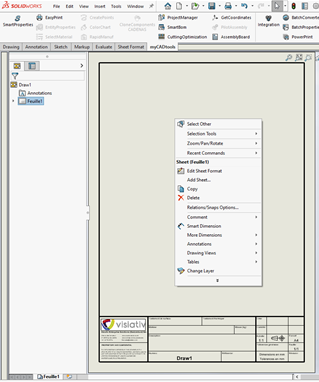
Klicken Sie in diesem Menü nun auf die letzte Zeile.
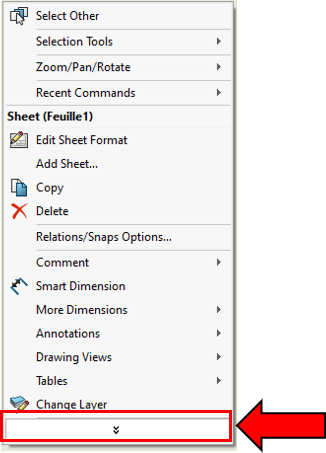
Anschliessend erscheint die gewünschte Zeile “Eigenschaften…”.
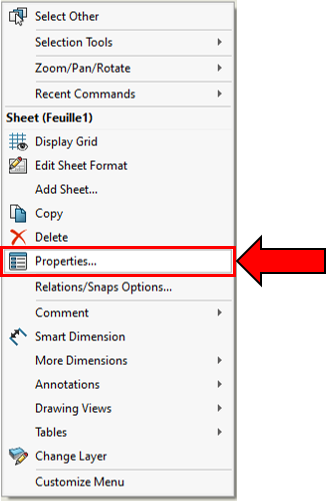
Schritt 2
Um die Eigenschaften erneut aufzurufen, müssen Sie diesen Vorgang jedes Mal aufs Neue durchführen!
Damit diese “Eigenschaften…”-Zeile erhalten bleibt, klicken Sie nun auf die Zeile “Menü anpassen”.
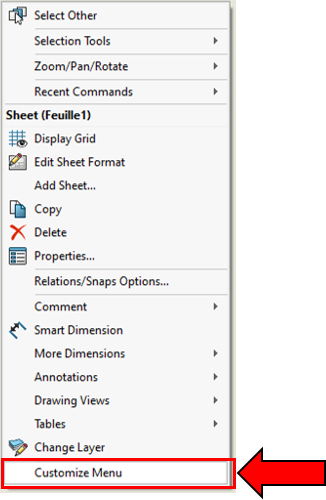
An dieser Stelle erscheinen auf der linken Seite des Popup-Menüs eine Leiste mit Kontrollkästchen. Einige dieser Kästchen sind bereits markiert, andere nicht. Das Kästchen in der Zeile “Eigenschaften” ist noch nicht markiert.
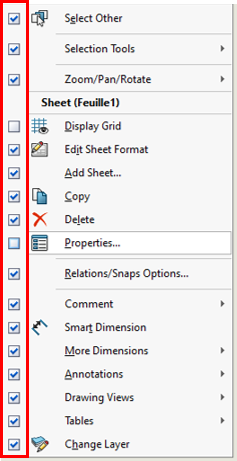
Aktivieren Sie das Kontrollkästchen in der Zeile “Eigenschaften” und klicken Sie dann neben das eingeblendete Menü.
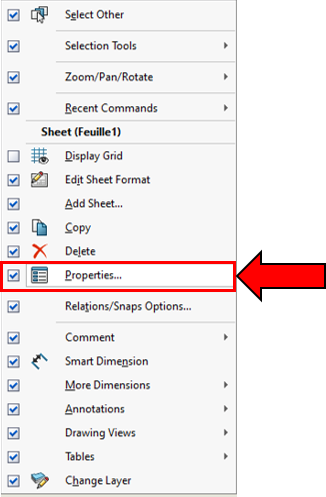
Schritt 3
Wenn Sie erneut mit der rechten Maustaste klicken, erscheint jedes Mal die Zeile “Eigenschaften…”, ohne dass Sie das Menü manuell erweitern müssen.
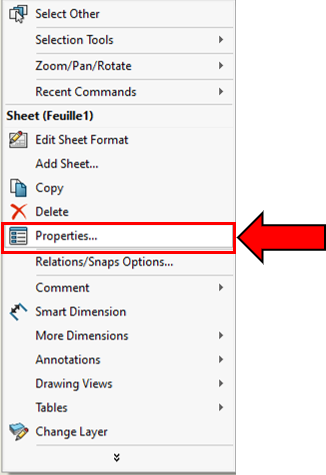
So können Sie Ihre kontextbezogenen Menüs Ihren Bedürfnissen entsprechend anpassen.
Hinweis: Die Auswahl zum Anzeigen/Entfernen ist bereits durch die Software vordefiniert.
Autor des Artikels
Cyrille Cortat, Applications Engineer bei Visiativ Solutions Switzerland
